Day 32
TCP服务器和客户端学生管理系统
1. 服务器功能分析
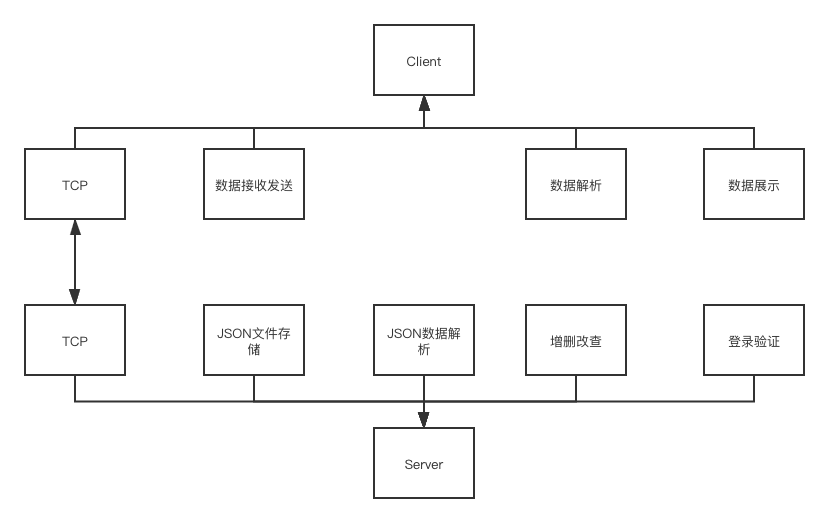
1.1 数据处理模块
1. 验证用户登陆
2. 完成最基本的增删改查功能
3. 考虑锁操作
1.2 数据存储模块
1. JSON文件格式存储和读取
2. 定时更新操作
1.3 数据传输模块
1. 发送JSON格式数据到客户端
2. 接收客户端发送请求和数据
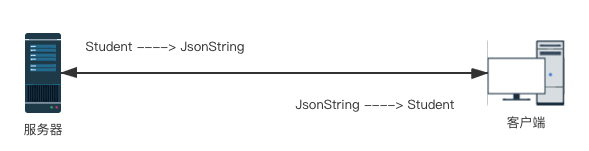
2. 客户端功能分析
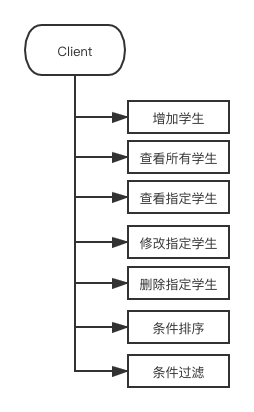
2.1 登陆模块
1. 登陆请求模块验证用户名和密码
2. 完成自动登陆操作
2.2 数据展示模块
1. JSON格式数据展示解析展示
2.3 请求转发模块
1. 数据发送给服务器
2. 数据转发至数据展示模块
3. 代码实现过程
3.1 Student实体类
严格按照JavaBean规范实现
1. 所有成员变量全部私有化
2. 必须提供一个无参数构造方法
3. 完成对应成员变量的setter和getter
4. 这里建议使用【包装类】
详见:
com.qfedu.student.system.entity.Student
3.2 StudentDao CRUD操作完成
操作对应是Student数据类型,使用ArrayList保存数据对象。
1. 保存数据的ArrayList ==> ArrayList<Student>
2. 借助于ArrayList 增删改查完成对应的操作
3. 当前代码中没有任何一句System.out
4. 操作的类型有且只有是Student类型,其他内容不操心!!!
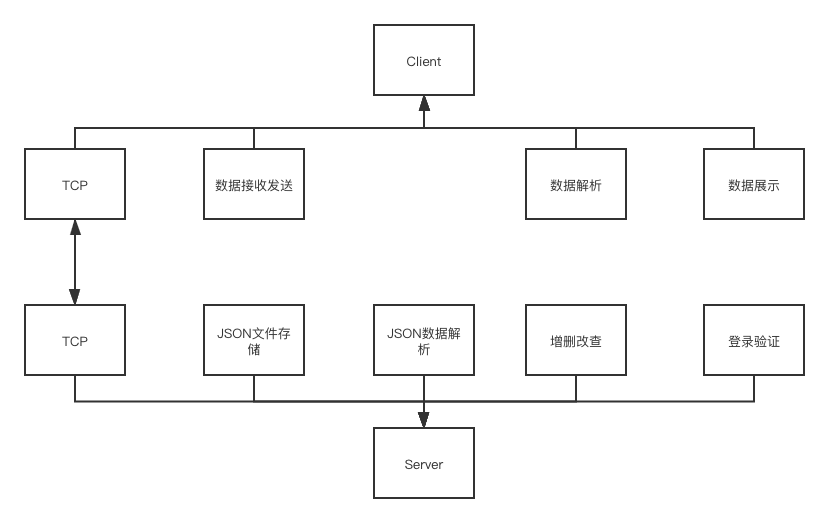
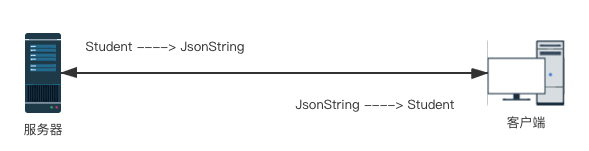
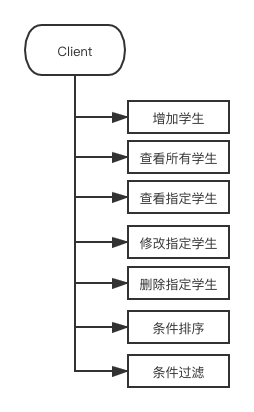
























 1万+
1万+

 被折叠的 条评论
为什么被折叠?
被折叠的 条评论
为什么被折叠?








